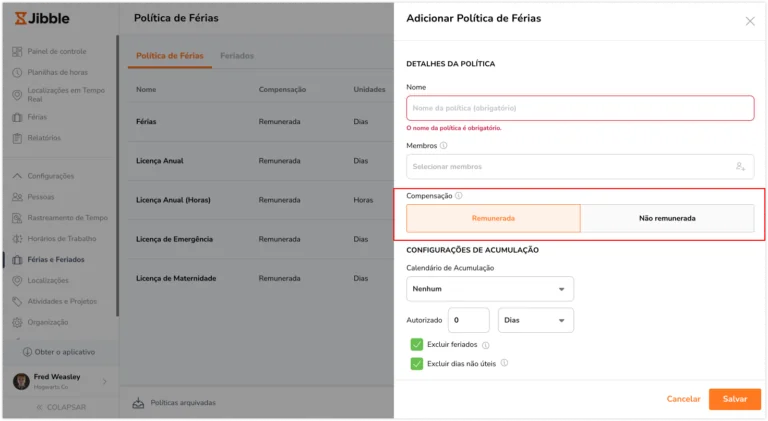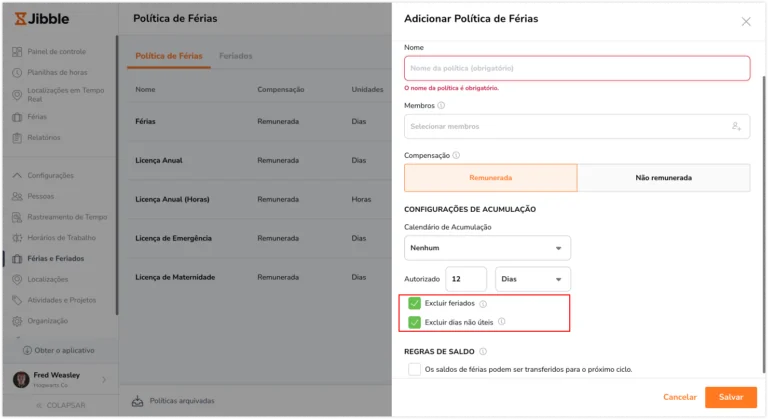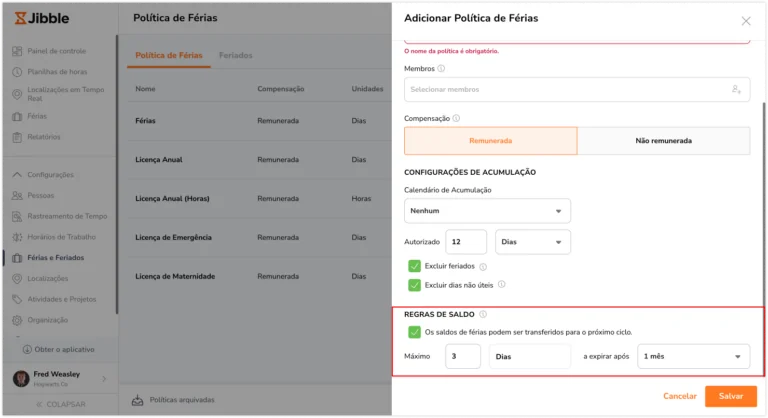Criando políticas de férias
Crie políticas de férias e licenças não remuneradas para sua equipe com configurações de acumulação personalizadas
Nosso recurso de Férias, parte do nosso rastreador de férias dos funcionários, permitirá que você crie políticas de férias para sua equipe permitindo rastrear as férias dos membros da equipe com eficácia e ter cálculos de folha de pagamento precisos.
Este artigo aborda:
Criando políticas de férias
Esta seção se aplica a proprietários e administradores.
Políticas de férias podem ser criadas com base nas regras de licença/folga de sua empresa. Ao criar políticas de férias para sua equipe, você poderá escolher dentre férias e licenças não remuneradas:
|
Remuneradas |
As férias são calculadas em relação às horas para folha de pagamento em planilhas de horas e relatórios. |
|
Não Remuneradas |
As férias não são calculadas em relação às horas para folha de pagamento e não são faturáveis. |
Para férias, você pode configurar uma política de acumulação. Políticas de acumulação permitem que os funcionários ganhem férias em uma taxa específica e são usadas para calcular, acumular e rastrear a quantia de férias que um funcionário tem.
Você também poderá atribuir políticas de férias a grupos e/ou membros específicos, políticas de férias não atribuídas são aplicáveis a todos os usuários de sua organização por padrão.
Importante ❗: Configurações de acumulação e atribuições de membro só são aplicáveis nos planos Premium e Ultimate.
Licenças não remuneradas
- Vá a Férias e Feriados no menu de navegação à esquerda.
- Clique na aba de Políticas de Férias.

- Clique no botão de Adicionar Política de Férias no canto superior direto.

- Adicione um nome para sua política de férias e selecione os grupos e/ou membros que você deseja atribuir a esta política.
- Selecione Não Remunerada abaixo do campo de compensação.

- Selecione as Unidades para as quais a política de folga não remunerada é aplicável.
 Observação: Férias podem apenas ser solicitadas com base na unidade (dias ou horas) selecionada durante a criação da política de férias.
Observação: Férias podem apenas ser solicitadas com base na unidade (dias ou horas) selecionada durante a criação da política de férias. - Se você não desejar que feriados sejam contados como um dia de folga, selecione a caixa de Excluir feriados.
- Se você não quiser que dias de descanso sejam contados como um dia de folga, selecione a caixa de Excluir dias não-úteis.
 Observação: Os feriados são baseados no calendário atribuído dos membros, enquanto dias não-úteis são com base nos dias de descanso configurados nos horários de trabalho atribuídos aos membros.
Observação: Os feriados são baseados no calendário atribuído dos membros, enquanto dias não-úteis são com base nos dias de descanso configurados nos horários de trabalho atribuídos aos membros. - Clique em Salvar.
- Sua Política de Folga será adicionada à lista de Políticas de Folga.
Férias
-
- Vá a Férias e Feriados no menu de navegação à esquerda.
- Clique na aba de Políticas de Folga.
- Clique no botão de Adicionar Política de Folga no canto superior direito.

- Adicione um nome para sua política de folga e selecione os grupos e/ou membros aos quais deseja atribuir esta política.
- Selecione remuneradas abaixo do campo de compensação.

- Abaixo de Configurações de Acumulação, você verá três opções sob o campo de Calendário de Acumulação:
-
- Nenhum – Férias são ganhas imediatamente sem rateio. Leia mais sobre calendário sem acumulação.
- Anual – Férias são ganhas anualmente com base em uma data predefinida e serão rateadas. Leia mais sobre calendário de acumulação anual.
- Mensal – Férias são ganhas mensalmente com base em uma data predefinida em um ciclo anual. Leia mais sobre calendário de acumulação mensal.

-
- Dependendo do calendário de acumulação selecionado, você poderá ver campos diferentes.
- Insira o total de dias ou horas a que os funcionários têm direito por ano.
- Se você não quiser que os feriados públicos sejam incluídos como um dia de folga, selecione a caixa de Excluir feriados públicos.
- Se você não quiser que os dias de descanso sejam incluídos como um dia de folga, selecione a caixa de Excluir dias não úteis.

- Em Regras de Saldo, você pode selecionar a caixa de saldos de folga que podem ser transferidos para o próximo ciclo se desejar permitir que os saldos de folga sejam transferidos para o próximo ano.

- Insira o número total de dias ou horas permitidos para serem transferidos juntamente com o tempo de expiração (1-12 meses).
Observação: Se a opção “após 1 mês” for selecionada como data de expiração, todas as férias transferidas permitidas serão eliminadas um mês após a data de início do novo ciclo de acumulação. - Clique em Salvar.
- Sua Política de Folga será adicionada à lista de Políticas de Folga.
Observação: Políticas de férias existentes que foram criadas antes da versão web 2.35 ser lançada serão automaticamente movidas para uma Calendário Sem Acumulação. Você pode editar as políticas de férias e incluir uma quantia de férias a que tem direito, se necessário.
Cálculos de Férias
Horas para folha de pagamento serão adicionadas às planilhas de horas e relatórios para todas as férias adicionadas com compensações remuneradas. Os cálculos de horas para folha de pagamento são baseados nos horários de trabalho atribuídos a um membro da equipe:
- Horário diário fixo:
Férias adicionadas que forem inclusas nas horas de trabalho especificadas (por exemplo, 9h – 17h = 8 horas) serão calculadas para as horas para folha de pagamento. Qualquer folga adicionada fora do tempo de trabalho especificado (por exemplo, Férias de 17h – 23h) não serão calculadas para as horas para folha de pagamento.
- Horário diário flexível:
Férias adicionadas que estejam inclusas nas horas de trabalho especificadas (por exemplo, 8 horas por dia) serão adicionadas às horas para folha de pagamento até que o máximo de horas diárias alocadas seja alcançado.
- Horário semanal flexível:
Férias adicionadas são calculadas com base no número de horas diárias de trabalho especificadas para a semana (por exemplo, 40 horas por semana de segunda a sexta = 8 horas por dia). Se os dias de trabalho não foram especificados, um total de 7 dias por semana é usado, onde o cálculo segue o total de horas semanais / 7 dias. Horas de folga serão adicionadas às horas de folha de pagamento até que o máximo de horas diárias alocadas seja alcançado.
Observação: Pausas não remuneradas e deduções automáticas não são calculadas para as horas de folga para folha de pagamento.


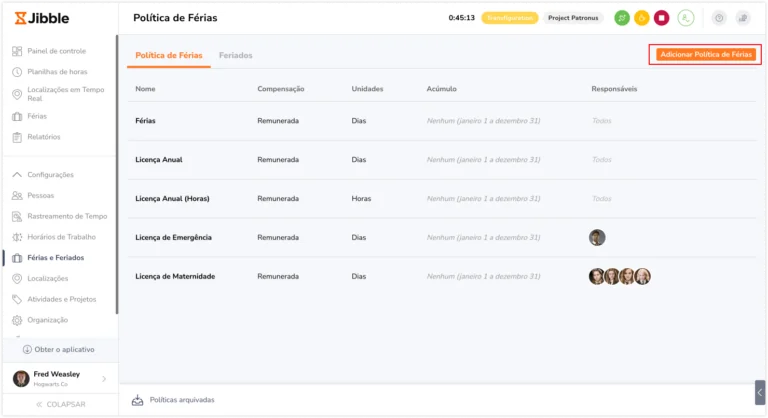
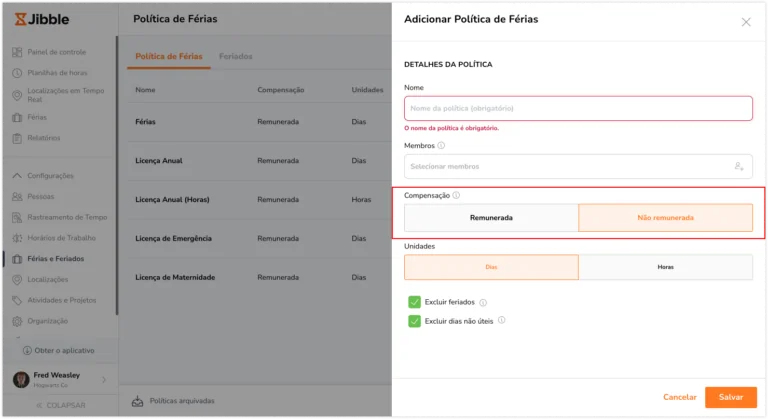
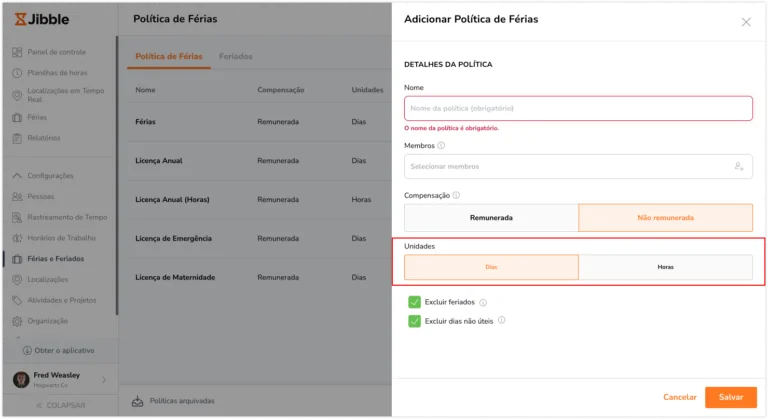 Observação: Férias podem apenas ser solicitadas com base na unidade (dias ou horas) selecionada durante a criação da política de férias.
Observação: Férias podem apenas ser solicitadas com base na unidade (dias ou horas) selecionada durante a criação da política de férias.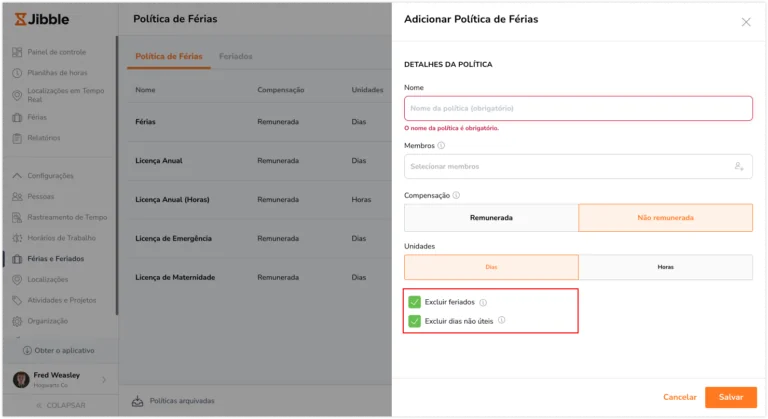 Observação: Os feriados são baseados no calendário atribuído dos membros, enquanto dias não-úteis são com base nos dias de descanso configurados nos horários de trabalho atribuídos aos membros.
Observação: Os feriados são baseados no calendário atribuído dos membros, enquanto dias não-úteis são com base nos dias de descanso configurados nos horários de trabalho atribuídos aos membros.